Довольно много людей после приобретения смарт приставки на андроиде задаются вопросом — как правильно её настроить. В целом стандартный процесс настройки смарт тв приставки можно разделить на несколько небольших этапов:
- локализация;
- привязка гугл аккаунта к устройству и приложениям;
- установка необходимых приложений для телевидения и фильмов или решения иных задач пользователя.
В данном описании мы исходим из того что Ваш Android TV box подключен к локальной сети посредствам кабелем и настройка доступа к сети не требуется. Возможно Вы будите использовать беспроводной доступ к сети.
Локализация
Локализация включает в себя установку языка устройства и временного пояса. Всё это делается через меню настроек. Найдите в меню андроид приставки пиктограмму «Setting» или «Настройки» с изображением шестерёнки и кликните по ней.

НОВИНКА! TOX3 ОБНОВЛЕННЫЙ НАРОДНЫЙ ТОП ТВ БОКС ОБЗОР ДОСТОЙНОЙ КРУТОЙ СМАРТ ТВ ПРИСТАВКИ ОТ UGOOS
У Вас на экране отобразятся пункты меню. Найдите надпись «Language» и зайдите в меню выбора языка.

После открытия — движением вниз выберите русcкий язык и так-же кликните на него.

Всё, языковые настройки установлены, и все пункты меню должны отображаться на русском языке. Следующий этап — установка правильного времени. В меню настроек смарт приставки необходимо найти пункт «дата и время»:

далее установка времени:

потом установка часового пояса:

Выберите, движением вниз, город соответствующий Вашему часовому поясу. Для Украины есть два варианта часовых поясов. Летнее время — выбираете +3 (Минск, Москва. ) Зимнее время +2 (Афины, Стамбул. ).

Смарт тв приставка будет автоматически подтягивать правильное время через сеть интернет. Вручную выставлять часы и минуты крайне не рекомендуется, так как некоторые приложения могут работать неправильно, а то и вовсе не работать. Всё, с локализацией закончено.
Привязка гугл аккаунта к андроид приставке
Этот этап необходим, для того что-бы пользоваться всеми возможностями приставки. Некоторые приложения могут не работать без этого аккаунта. А так-же не будет доступа к магазину Google play market. Если у Вас уже есть почта на Gmail, или учётная запись на других сервисах от Google — достаточно в настройках приставки, пункт «аккаунты», ввести логин и пароль этой учётной записи. 

Второй вариант — создать новый аккаунт на лубом сервисе гугл и внести его в андроид приставку. Сделать это удобней будет с помощью компьютера. Если нету — можно зарегистрировать через смарт приставку, будет немного дольше. Все манипуляции по настройке андроид смарт тв приставки проводились на экземпляре Mini M8S Pro 3/32 Гб.
При настройке другой андроид смарт тв приставки некоторые изображения и меню могут быть другие. Но в целом, принцип остаётся тот-же. Если Вам понравилось, или остались ещё вопросы — можно писать в комментариях.
Установка приложений для телевидения и фильмов
Самый необходимый этап, так как без приложений от смарт тв приставки мало пользы. Большинство этих программ можно установить самостоятельно через магазин Google play. Но, к сожалению, приложения с самыми обширными коллекциями телеканалов там отсутствуют. Поэтому их необходимо скачать или установить с флешки.

Называется он «Appinstaller», пиктограмма в виде робота андроида. Открыть его и выбрать путь — USB.

Appinstaller покажет все приложения, доступные для установки, на экране. В правом верхнем углу кликнуть на три точки:

нажать «Select All»

снова кликнуть на три точки, нажать «Install».

Начнётся процесс установки приложений. Через некоторое время все приложения будут установлена на Вашу смарт тв приставку.
Источник: mi55.ru
Как бесплатно смотреть фильмы на Smart TV

Smart TV вошло в наш быт стремительно, уверенно и, судя по всему, надолго. Очень удобно и полезно, когда ваш телевизор умеет практически все то, что и компьютер современной сборки. Мы можем, развалившись на диване возле огромной плазменной панели, просматривать сетевой контент. Фото, видео или онлайн-передачи — все под рукой. Ну а теперь о главном: поговорим о том, как с помощью Smart TV бесплатно смотреть кино.
Какие телевизоры поддерживают Smart TV
По понятным причинам вы не сможете активировать Smart TV на черно-белом телевизоре, привезенном дедом из Чехословакии.
Чтобы телевизор работал с интернет-ресурсами, в его конструкцию должен быть изначально установлен специальный набор микросхем. То есть мы не сможем поколдовать с настройками или повозиться с отверткой в недрах устаревшего ТВ, сетевые опции там все равно не появятся, так как они не были предусмотрены на стадии сборки. Точно так же старый монструозный мобильник не станет смартфоном, как бы ни желал этого владелец аппарата.
По мнению специалистов, лидером среди производителей телевизоров со Smart TV являются компании Samsung и LG. Успешно с этой технологией работают и такие концерны, как Panasonic, Philips, Sony.
Как запустить Smart TV на телевизоре
Значительная часть актуальных моделей телевизоров поддерживает опции Smart TV. Но для успешного погружения в сеть нужно знать несколько нюансов. Например, имейте в виду, что соединение с интернетом для Smart TV должно быть стабильным и непрерывным.
Если связь будет обрываться на секунду-другую и так каждые полчаса, про Smart TV придется забыть до счастливого момента установления стабильного соединения. Речь идет, например, о замене древнего мобильного роутера на подведенный к вашей квартире оптоволоконный кабель. То есть первым делом нужно решить вопросы с надежным провайдером — и лишь потом подходить к телевизору.
Сперва нужно соединить ваш ТВ с интернетом. Для этого понадобится сетевой кабель, который мы проведем от телевизора к роутеру. К слову, именно такой метод на сегодняшний день обеспечивает максимальную скорость соединения. А это значит, что долгожданный голливудский боевик не зависнет на самом интересном месте, чтобы подгрузить информацию. Мало того, именно кабель убережет ваши нервные клетки: его применение не потребует хитрых манипуляций с настройками.

Имейте в виду, что вместе со стабильностью и скоростью соединения проводной метод имеет серьезный недостаток. Речь все-таки о проводе. Нужно всегда следить, чтобы провод не переломился, не перетерся, не окислился в местах изгиба. А некоторые домашние питомцы, выражая, видимо, протест против интернет-зависимости, очень любят такой провод перегрызть.
Вторым способом активации Smart TV стало беспроводное подключение по Wi-Fi. Убедитесь, что в вашем телевизоре есть встроенный модуль приема данных. И даже если модуля нет, это еще не повод для отчаяния. Вам поможет специальный адаптер — его в большинстве случаев подключают к USB-разъему телевизора.

Ранее мы рассказывали:

Как настроить Smart TV на телевизоре Samsung. Детальная инструкция
Настройка интернет-подключения на Smart TV
Сперва о кабельном соединении . Когда кабель подключен, активируйте на телевизоре первичную настройку подключения. Такая опция в большинстве моделей ТВ включается автоматически и не требует вашего участия. Ну а если автоматическая настройка не принесла результата (случается и такое), то переходите в режим ручного управления и вводите самостоятельно все необходимые для подключения данные, такие как IP-адрес, то есть уникальное для каждого устройства кодовое определение.
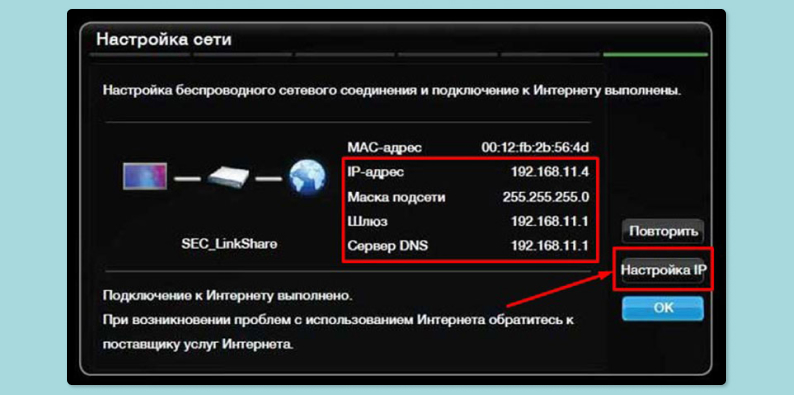
С Wi-Fi дело обстоит чуть сложнее. Когда устройства беспроводного соединения включены, вам нужно найти в настройках телевизора раздел с настройками беспроводной связи. В этом разделе активируем опцию поиска доступных беспроводных соединений. Выбираем из списка наше личное соединение (не стоит подключаться к сети соседей: вы вряд ли знаете их код доступа. И вообще это неэтично).
Введите пароль для вашего беспроводного соединения и дождитесь завершения процесса синхронизации. Наслаждайтесь.
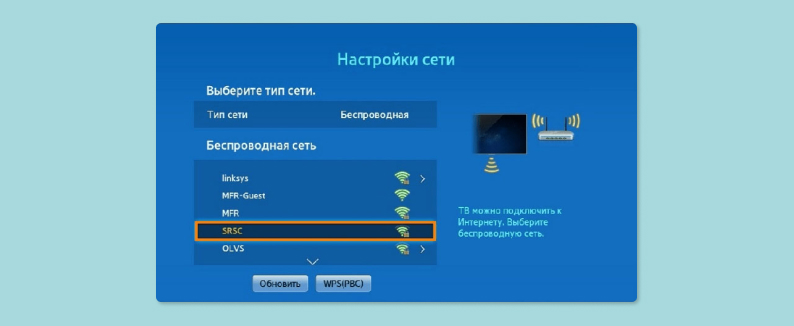
Современные технологии не стоят на месте, и можно рассмотреть некоторые новые методы подключения телевизора к интернету. К таким методам относится WPS (Wi-Fi Protected Setup) . Это беспроводное соединение устройств с повышенной скоростью и уровнем безопасности. Конечно, ваш роутер должен поддерживать такой протокол.
Просто убедитесь, что на корпусе роутера есть кнопка включения с обозначением WPS. Отыщите в опциях телевизора строку с обозначением WPS, активируйте нажатием. Затем на внешнем корпусе Wi-Fi-роутера нажмите кнопку с надписью WPS. Удерживайте кнопку нажатой около 20 секунд. В это время и произойдет настройка соединения.
Даже если в меню настроек телевизора нет пункта с WPS, вам будет достаточно активировать эту опцию, нажав кнопку на роутере.

К таким же новым методам соединения относится и технология Plug and Access . Здесь тоже обеспечена высокая скорость и безопасность, но порядок ваших действий будет несколько иной.
Для начала вставьте в роутер любой флеш-накопитель. Дождитесь светового сигнала от роутера, извлекайте флешку. Теперь вставляйте эту флеш-карту в любой порт на корпусе телевизора. Несколько секунд понадобится для опознания технологии, а далее ваш телевизор сам запустит процесс настройки соединения. Когда настройка завершится, флеш-накопитель можно смело извлекать: он уже не нужен, метод Plug and Access будет исправно работать.

Но нередки ситуации, когда ваш ТВ неспособен работать в режиме соединения с сетью по техническим причинам. То есть доступ в интернет не предусмотрен конструкцией и комплектацией. Здесь на помощь придет специальная приставка для Smart TV .
Это небольшое компактное устройство, по виду напоминающее планшет, выведет ваш слегка устаревший телевизор на следующую ступень технической эволюции. Вам понадобится хотя бы один выход формата HDMI на корпусе телевизора. Затем подключаем приставку к электросети, соединяем ее с телевизором, переходим в меню телевизионных настроек. Там нам понадобится пункт с портом HDMI.
Запускаем через этот пункт синхронизацию устройств, в нашем случае — приставки и телевизора. Теперь войдите в меню настроек приставки и соединитесь с интернетом, выбрав закладку меню Wi-Fi.

Ранее мы рассказывали:

Как подключить смартфон к ТВ. Подробная инструкция на все случаи жизни
Источник: blog.eldorado.ru
Подключаем Смарт ТВ-приставку к нашему телевизору
Многие сталкиваются с трудностями, когда требуется подключить Смарт ТВ приставку к телевизору. В действительности, сделать это не оставит большого труда. Тем более, если вы обладатель современного телевизора с интерфейсом HDMI.

Что такое функция Смарт ТВ
Smart TV представляет собой многофункциональную программную начинку, которая устанавливается в телевизор, и расширяет его возможности, превращая стандартный аппарат в домашний компьютер. Чтобы технология работала полноценно, нужно обеспечить доступ к скоростному интернету.

Приобретая «умный» ТВ, поинтересуйтесь у продавца о базовых параметрах, а также о том, можно ли в процессе эксплуатации расширить действующие возможности агрегата. Ведь техническая оснастка устройства определит «продвинутость» оборудования.
Так, например, специальная программа для расшифровки команд голоса, позволит делать поисковые запросы или запускать необходимые вкладки в меню. При этом не нужно использовать ПДУ или ручное управление. Если еще в ТВ есть встроенный Скайп, тогда позаботьтесь о веб-камере и драйверах, с помощью которых можно полноценно наладить работу этой функции.
Также купленная модель Смарт ТВ должна совмещаться с другими устройствами – Андроид, Смартфон, планшет, ТВ-бокс, жесткие диски, накопители и т.д.
Что такое приставка Смарт ТВ
Приставка Смарт ТВ – устройство, которое соединяется с ТВ через разъем HDMI или другой доступный порт и подсоединяется к локальной сети. Питание гаджету поставляет адаптер, подключающийся к электричеству. Также источником питания выступает и ТВ, если подключение приставки сделано с помощью USB. В приставках отсутствует монитор, его роль играет широкоформатный экран телевизора с функцией Смарт ТВ. Таким образом, этот тандем представляет собой компьютер.

Популярными сегодня считаются приставки с операционной системой Андроид, которые быстро адаптируются к любому телевизору.
Для управления гаджетом выбирают следующие способы:
- по типу ПК – мышкой и клавиатурой;
- беспроводным управлением с помощью мобильного телефона с установленным ПО.
Разделы приставки Смарт ТВ

К ним относятся:
- медиа со списком программ, с помощью которых получится прослушивать музыку, просматривать видеоролики, а также фото с подключенного накопителя. Здесь уже установлен MX Player, больше всего подходящий к таким типам приставок. Файлы воспроизводятся даже, если отключить накопитель. При несовместимости плеера с приставкой, установите другой медиаресурс;
- телевидение, где размещены разделы, позволяющие смотреть видео. Например, Ютуб;
- браузеры со списками программ, обеспечивающие выход в сеть для общения в социальных сетях, скачивания видео или фото файлов, музыки и т.д. Если браузер не подходит, через раздел Apps скачайте новый;
- игры. Сюда добавлены распространенные бродилки, квесты, игры на логику. Чтобы загрузить свои, также воспользуйтесь специальными приложениями;
- Apps, где помимо разных браузеров, есть и другие программы, делающие приставку удобной и функциональной: электронная почта, карты, калькулятор и др. Здесь же расположен и Плей Маркет – цифровой магазин, где можно скачать любую интересующую программу;
- просмотр ТВ. В этом разделе вы можете просто смотреть любимые передачи или фильмы, вещание которых идет на разных каналах.
После подключения Смарт ТВ на главном экране появятся время, дата, значок, показывающий состояние сети Интернет.
С правой стороны расположено меню. Пройдясь по пунктам, вы увидите другие возможности устройства, добавите или отключите ненужные программы, настроите громкость и т.д.
При нажатии кнопки включить/выключить, приставка не перестает работать, а просто переходит в ожидающий режим. Для активации гаджета подвигайте компьютерную мышку.
Минусы Смарт ТВ
Несмотря на большое количество положительных моментов, устройство имеет и недостатки:
- приставка, как правило, поддерживает любые форматы, однако, иногда при воспроизведении видео MKV или AVI появляются ошибки, а на экране ТВ выводится сообщение, что этот формат не найден;
- установленные игры не высокого качества и уступают, выпускаемым играм для ПК или Сони Плейстейшн;
- отдельные фильмы или видео получится смотреть только после внесения оплаты;
- небольшое количество собственной внутренней памяти, постоянно возникающие проблемы с браузером, вызванные не доработкой ПО, делают неудобным просмотр новостных каналов, фото и общение с друзьями в социальных сетях.
Критерии выбора приставки Смарт ТВ
Обычно приставка используется, чтобы работать с интернетом, устанавливать приложения и другие сервисы. Чтобы производительность и скорость работ оставались на высоком уровне, не возникало внезапных ошибок при эксплуатации, обратите внимание на модели, в которых установлен многоядерный процессор.
Распространенный вид – двухъядерные процессоры, но, если поискать, получится найти и четырех ядерник (например, Quad Core). Чем мощнее процессор, тем выше скорость обработки и передачи информации.

Теперь нужно решить, каким способом подключить устройство к ТВ. Большая часть таких приставок подключаются посредством HDMI портов. Но, если на ТВ он отсутствует, выберите Смарт ТВ, подключаемую через VGA или AV.
Внешнее оформление приставки представлено двумя вариантами: как прямоугольный короб или флешка-карта. Принцип работы у них одинаков. Первый тип больше в размерах, но к нему можно дополнительно установить разъем USB, VGA и пр. Если для вас не важен этот момент, выберите компактную приставку-флешку.
Подключение к сети Интернет – еще один критерий, который учитывают при покупке устройства. Современные Смарт ТВ приставки оснащены встроенным адаптером Вай Фай, предоставляющим возможность подключения и выхода в локальную сеть.
Если у вас уже есть маршрутизатор, то просто поставьте роутер ближе к ТВ. Это связано с тем, что адаптеры приставок не отличаются высокой мощностью, а для работы нужен бесперебойный сигнал. Для подключения используется и LAN кабель. Тогда ищите приставку с Интернет-портом. При отсутствии, выберите специальный адаптер LAN-USB.

Приставка считывает и расшифровывает файлы разных форматов. Часто используемыми считаются MP4, WMV, MKV, WMA, DivX. Если говорить о памяти, то можно купить устройство с внутренней памятью от 4 и более Гб. Однако, этот параметр не первостепенный. В любой момент к приставке можно подключить жесткий диск.
А вот оперативная память должна составлять не менее 1-2 Гб DDR3.
Некоторые приставки дополнительно идут в одном комплекте с ПДУ и клавиатурой, что очень удобно при эксплуатации.
Последний момент, это питание Смарт ТВ приставки. Для большинства моделей характерно использование стандартного блока 220V. Но в продаже встречаются и приставки, питающиеся от ТВ с помощью USB порта.
Выбор платформы
Тип операционной системы зависит от того, что для вас удобнее. Если привычным является Windows, выбирайте эту ОС. Хотите интерфейс с несколькими рабочими столами и сложным меню – приобретите Смарт ТВ на базе Андроид. Если конкретно говорить о ценах, то первые будут стоить дороже (от 6 000 рублей). При этом ТВ-боксы с операционной системой Андроид стоят от 1 000 до 5 000 рублей и выше.

Однако, Андроид предъявляет меньше требований к набору чипсетов, следовательно, ее скорость окажется выше, чем у привычного Виндовса. Здесь же вы найдете много разных игр и дополнительных приложений, постоянно обновляемых разработчиками.
Варианты подключения
Подключение к современному ТВ
Как уже отмечалось, последние модели телевизоров (Самсунг, LG, Sony и др.) оснащены интерфейсом HDMI. Поэтому для подключения приставки нужно просто найти разъем с таким обозначением. Он расположен сзади экрана или сбоку на панели ТВ. На приставках такие разъемы находятся спереди. Кабель идет в комплекте с устройством.

Адаптер питания к Смарт ТВ приставке подключается уже после соединения устройства с ТВ кабелем. Когда все сделаете, придется еще войти в настройки ТВ и активировать вывод с помощью HDMI. Если портов на аппарате несколько, укажите номер используемого порта. Когда все будет готово, с помощью ПДУ запустите приставку.
До того, как подключать устройство, сделайте полный сброс настроек с помощью специальной кнопки. Это позволит избежать возможных ошибок, которые появляются после первоначальной прошивки.
Подключение к старому ТВ
Многих интересует вопрос, можно ли подключить современную Смарт ТВ приставку к обычному аппарату, который не отличается большим набором функциональных характеристик, но работает хорошо. Главная проблема в этом случае – отсутствие у старых приемников разъема HDMI. Поищите модель ТВ-бокс, которая имеет три штуки композитных выходов (по типу «тюльпан») — 3RCA-3RCA. Чтобы подключить видео, используют желтый штекер, вывести звук – белый и красный. Такие же разъемы располагаются и на ТВ.

Сразу после подключения приставки ТВ переключится в режим видео.
Современные приставки вместо традиционного «тюльпана» оснащены выходами AV. Однако, кабели для них часто не входят в комплект с устройством. Альтернативой выступает специальный переходник.
Или купите кабель 3.5 Jack-3RCA, где с одной стороны будет разъем (похож на тот, что используется в наушниках), а с другой – тюльпаны. Разъем 3.5 вставляется в приставку, а «тюльпан» — в ТВ.

В магазинах продавец, вероятно, предложит купить преобразователь видеосигнала. Например, HDMI2AV. Через порт HDMI подключают Смарт ТВ-бокс, а на ТВ сигнал будет передаваться с помощью 3RCA-3RCA. Цена такого конвертера составляет 500 рублей.
Подключение приставки к интернету

Для подключения к локальной сети, в настройках выберите Интернет или Вай-Фай, если используете беспроводное подключение. Из выпавшего списка кликните по нужному типу подключения, войдите в сеть с помощью учетных параметров. Если у вас стоит роутер, то подключиться к интернету легко. Нужно только вспомнить пароль Вай-Фай.
При подключении приставки к сети с помощью LAN-кабеля, придется сначала сообщить провайдеру о появлении нового устройства. Иногда для подключения требуется ввести информацию об IP адресе. Но чаще подключение происходит автоматически сразу после подсоединения кабеля и запуска устройства.
Если новый ТВ не поддерживает функцию Смарт ТВ, просто приобретите в магазине приставку. Тогда получится просматривать фильмы, видео, прослушивать или скачивать музыкальные композиции. Внутренняя оснастка приставки Смарт ТВ позволит использовать гаджет для работы или развлечений. Подключение к интернету – еще один плюс, который даст возможность устанавливать необходимые приложения.
Видео как подключить приставку к телевизору
Источник: tv2sim.ru